Cara Mengaktifkan (atau Menonaktifkan) Subtitle di YouTube
Bermacam Macam / / April 12, 2023
“Begitu Anda mengatasi penghalang subtitle setinggi satu inci, Anda akan diperkenalkan ke lebih banyak film menakjubkan.” Ini kutipan dari Bong Joon Ho adalah salah satu cara terbaik untuk menjelaskan betapa bermanfaatnya subtitel, terutama jika Anda menonton konten yang tidak tersedia dalam bahasa asli Anda. Jadi, untuk membantu Anda dengan itu, berikut ini semua cara Anda dapat mengaktifkan atau menonaktifkan subtitle di YouTube.
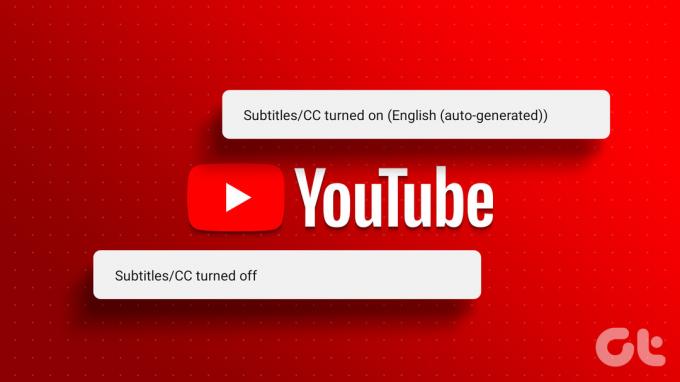
Meskipun subtitel, juga disebut Teks Tertutup (CC), adalah alat aksesibilitas yang luar biasa, terkadang subtitel juga dapat menjadi penghalang. Untuk membantu Anda mengelolanya, kami telah melihat cara mengaktifkan atau menonaktifkan subtitel di web YouTube dan aplikasi seluler.
Cara Mengaktifkan Subtitle YouTube di Browser Web
Mengaktifkan subtitle di YouTube saat menggunakan browser web apa pun semudah mengklik ikon CC. Namun, itu mungkin tidak menjamin bahwa itu akan mengaktifkan teks untuk semua video. Untuk memastikan hal itu terjadi, Anda juga dapat masuk ke pengaturan pemutaran dan mengaktifkan subtitle dari sana.
Mari kita lihat langkah demi langkah cara mengaktifkan subtitle YouTube di browser web menggunakan kedua metode tersebut.
Metode 1: Aktifkan Subtitle untuk Satu Video
Langkah 1: Buka YouTube di browser web apa saja.
Buka YouTube
Langkah 2: Klik pada video yang ingin Anda aktifkan subtitle-nya.

Langkah 3: Di sini, klik ikon CC.
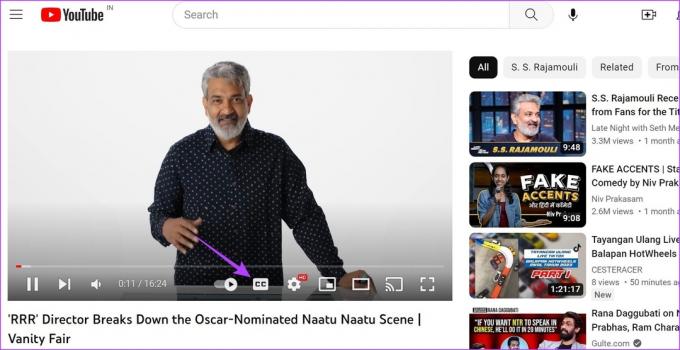
Ini akan mengaktifkan subtitle untuk video yang dipilih. Nah, jika tambahan keterangan bahasa juga tersedia, Anda juga bisa memilih dan mengubah bahasa subtitle. Begini caranya.
Langkah 4: Klik ikon roda gigi untuk membuka Pengaturan.
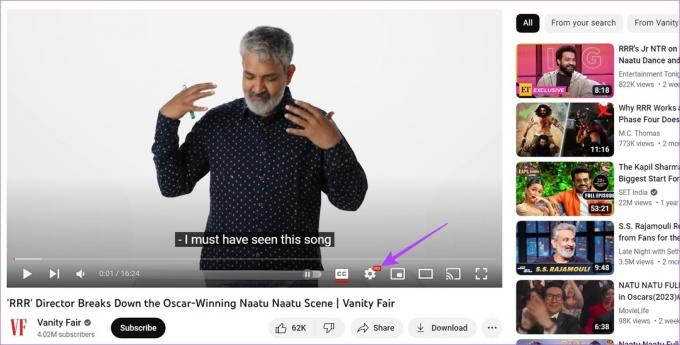
Langkah 5: Di sini, klik Subtitel/CC. Ini akan membuka daftar semua subtitle yang tersedia untuk video saat ini.

Langkah 6: Anda dapat mengeklik salah satu bahasa yang tersedia atau menggunakan opsi terjemahan otomatis untuk menerjemahkan terjemahan otomatis dari bahasa yang tersedia ke bahasa yang tidak tersedia.
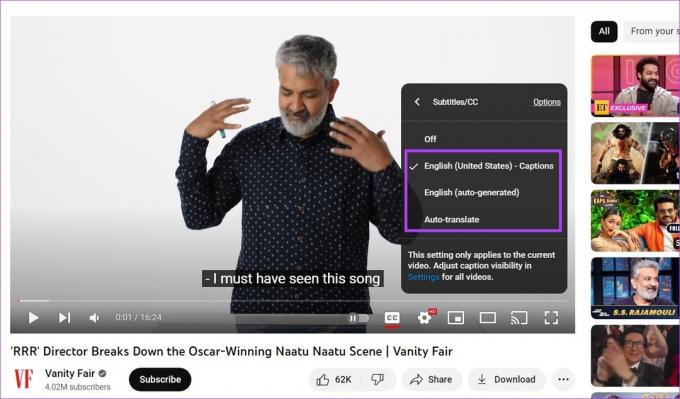
Ini akan mengaktifkan subtitle di YouTube dan bahkan mengubah bahasa subtitle sesuai dengan preferensi Anda. Anda juga dapat memeriksa ini Ekstensi Chrome untuk menerjemahkan subtitle YouTube.
Sekarang, jika Anda ingin mematikan subtitle, klik ikon CC sekali lagi. Setelah garis merah menghilang dari bawahnya, subtitle juga akan dimatikan.
Metode 2: Nyalakan Subtitle untuk Semua Video
Langkah 1: Buka YouTube di browser web Anda.
Langkah 2: Kemudian, klik ikon profil Anda.
Langkah 3: Gulir ke bawah dan klik Pengaturan.

Langkah 4: Di sini, buka tab Pemutaran dan kinerja.
Langkah 5: Centang kotak untuk 'Selalu tampilkan teks'. Ini akan memastikan YouTube menampilkan teks untuk video jika tersedia.
Langkah 6: Selain itu, centang kotak 'Sertakan teks yang dibuat secara otomatis (bila tersedia)' untuk mengaktifkan subtitel terlepas dari apakah subtitel itu khusus bahasa atau dibuat secara otomatis.

Ini akan mengaktifkan subtitel untuk semua video di akun YouTube ini.
Catatan: Jika Anda ingin menonaktifkan subtitel di YouTube, ikuti langkah-langkah di atas dan hapus centang opsi 'Selalu tampilkan teks' dan 'Sertakan teks yang dibuat secara otomatis (jika tersedia)'.
Baca juga:Cara mematikan putar otomatis di YouTube.
Cara Mengaktifkan Subtitle di Aplikasi YouTube Mobile
Aplikasi seluler YouTube dapat menjadi opsi pilihan Anda jika Anda menggunakannya untuk menonton video saat dalam perjalanan. Jadi mari kita lihat semua cara mengaktifkan subtitle di aplikasi YouTube Android dan iOS.
Metode 1: Aktifkan Subtitle Dari Pemutar Video
Langkah 1: Buka aplikasi seluler YouTube.
Buka YouTube di iOS
Buka YouTube di Android
Langkah 2: Kemudian, ketuk video yang relevan.
Langkah 3: Setelah video terbuka, ketuk layar. Saat opsi menu muncul, ketuk ikon CC.

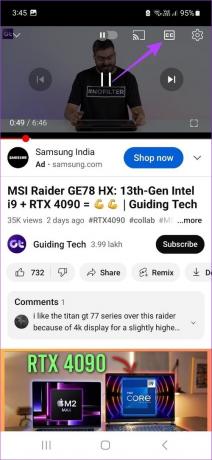
Subtitel untuk video akan diaktifkan. Ikuti langkah-langkah di bawah ini jika Anda ingin mengubah bahasa subtitle.
Langkah 4: Ketuk layar lagi dan pilih ikon roda gigi.

Langkah 5: Di sini, ketuk Teks. Tindakan ini akan membuka daftar semua bahasa teks yang tersedia untuk video saat ini.
Langkah 6: Ketuk opsi yang relevan.


Catatan: Untuk mematikan subtitle di YouTube, ikuti langkah-langkah di atas dan pilih opsi 'Nonaktifkan teks'.
Ini akan mengubah bahasa subtitle sesuai dengan preferensi Anda. Anda dapat mengubah teks ke bahasa yang tercantum, seperti bahasa Inggris, atau menerjemahkan subtitel menggunakan opsi terjemahan otomatis.
Beberapa video mungkin memiliki subtitel yang dibuat secara otomatis, yang dibuat secara otomatis oleh YouTube dan tidak sepenuhnya akurat.
Metode 2: Gunakan Menu Pengaturan
Catatan: Kami menggunakan perangkat Samsung Galaxy untuk tujuan demonstrasi. Pilihannya mungkin berbeda untuk perangkat Android lainnya.
Langkah 1: Buka aplikasi seluler YouTube.
Langkah 2: Ketuk ikon profil Anda.
Langkah 3: Di sini, ketuk Pengaturan.
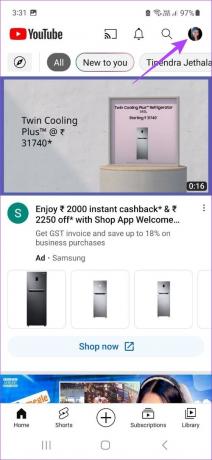
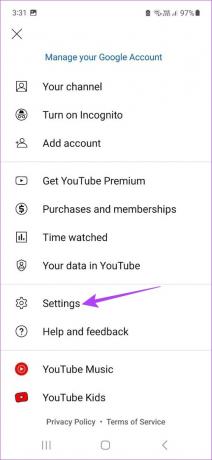
Langkah 4: Kemudian, gulir ke bawah dan ketuk Keterangan. Ini mungkin mengarahkan Anda ke pengaturan teks perangkat Anda.
Langkah 5: Di sini, aktifkan sakelar untuk Tampilkan teks atau pengaturan yang setara.
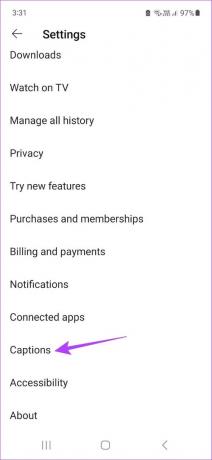
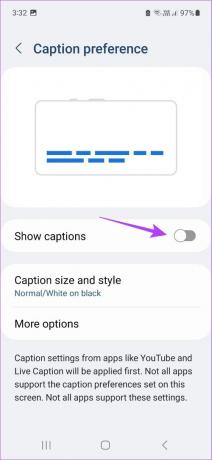
Jika Anda pengguna iOS atau iPadOS, buka aplikasi Pengaturan > buka Aksesibilitas > Subtitel & Teks Tertulis > aktifkan sakelar untuk Teks Tertutup + SDH. Ini akan menampilkan subtitle untuk video yang memilikinya.
Cara Mengubah Pengaturan Default untuk Teks di YouTube
Selain mengaktifkan atau menonaktifkan subtitel, Anda dapat mengubah setelan default untuk teks di YouTube. Ini akan memungkinkan Anda untuk mengubah warna subtitle, warna latar belakang, ukuran font, dll. Akan sangat membantu jika Anda ingin menyesuaikan tampilan subtitle atau membuatnya lebih mudah dibaca. Inilah cara melakukannya:
Menggunakan Peramban Web
Langkah 1: Buka YouTube dan klik video yang ingin Anda putar.

Langkah 2: Di sini, klik ikon roda gigi.
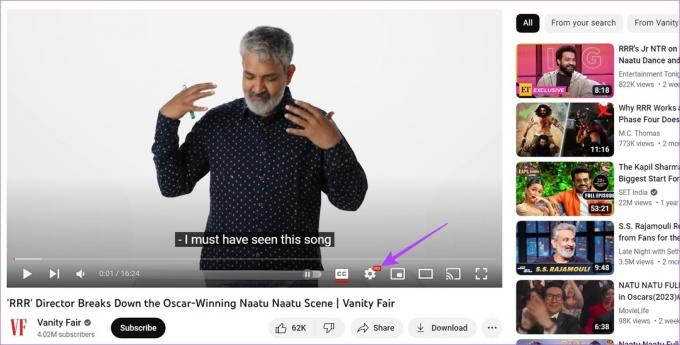
Langkah 3: Kemudian, klik Subtitel/CC.

Langkah 4: Klik pada Opsi.

Langkah 5: Daftar semua opsi yang dapat Anda gunakan untuk menyesuaikan teks akan muncul. Pilih pengaturan yang ingin Anda sesuaikan.

YouTube akan menampilkan pratinjau tampilan subtitle setelah subtitle diterapkan di jendela pemutar. Jika Anda tidak puas dengan perubahannya, Anda dapat mengklik Reset di akhir jendela Opsi untuk mengembalikannya ke default.
Menggunakan Aplikasi YouTube
Catatan: Kami menggunakan perangkat Samsung Galaxy untuk tujuan demonstrasi. Langkah-langkahnya mungkin berbeda untuk perangkat Android yang berbeda.
Langkah 1: Buka aplikasi seluler YouTube dan ketuk video yang relevan.
Langkah 2: Ketuk video untuk menampilkan opsi menu.
Langkah 3: Di sini, ketuk ikon roda gigi.


Langkah 4: Lalu, ketuk Teks.
Langkah 5: Ketuk opsi pengaturan perangkat yang disorot untuk membuka pengaturan perangkat Anda.


Langkah 6: Di sini, ketuk 'Ukuran dan gaya teks'.
Langkah 7: Ketuk opsi yang relevan untuk mengubah ukuran teks atau gaya keterangan.
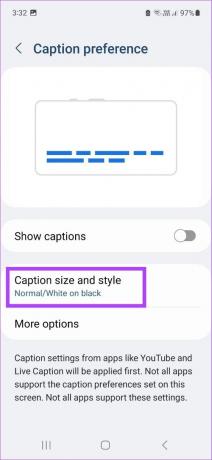

Jika Anda pengguna iOS atau iPadOS, buka aplikasi Pengaturan > Aksesibilitas > Teks & Teks > Gaya > pilih opsi yang disukai.
Meskipun aplikasi seluler YouTube memiliki jumlah opsi yang terbatas, opsi tersebut dapat berguna jika Anda hanya ingin mengubah tampilan dasar teks di YouTube.
FAQ untuk Mengaktifkan atau menonaktifkan Subtitel di YouTube
Jika video YouTube yang sedang diputar tidak memiliki subtitle, ikon subtitle akan berwarna abu-abu.
Anda hanya dapat mengubah bahasa subtitel untuk video yang memiliki pilihan bahasa alternatif. Namun, Anda dapat menyesuaikan subtitle untuk semua video YouTube yang mengaktifkan opsi subtitle.
YouTube tidak lagi mendukung fitur teks komunitas yang memungkinkan pemirsa berkontribusi pada subtitel video.
Video YouTube tertentu yang mengaktifkan opsi subtitel mungkin tidak memiliki subtitel apa pun yang disediakan oleh pengupload. Dalam hal ini, Anda mungkin melihat opsi yang dibuat secara otomatis saat mengaktifkan subtitle. YouTube menggunakan pengenalan suara untuk menghasilkan subtitel ini. Oleh karena itu, mereka mungkin tidak selalu akurat. Jadi, jika Anda ingin mematikan teks otomatis di YouTube, klik ikon CC dari menu pemutar video.
Kelola Subtitel YouTube
Subtitle perlahan-lahan menjadi bagian de facto dari pengalaman menonton kami. Jadi, kami harap artikel kami membantu Anda lebih memahami cara mengaktifkan subtitle di YouTube dan menyesuaikannya sesuai keinginan. Anda juga dapat memeriksa panduan kami jika Anda mau matikan pratinjau thumbnail otomatis di YouTube.
Terakhir diperbarui pada 11 April 2023
Artikel di atas mungkin berisi tautan afiliasi yang membantu mendukung Teknologi Pemandu. Namun, itu tidak mempengaruhi integritas editorial kami. Konten tetap berisi dan otentik.



